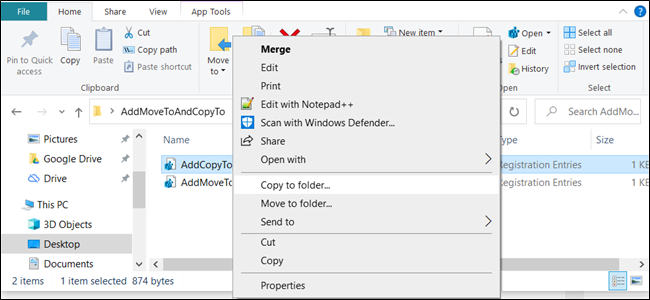Kepada pengguna Windows 10, berikut kami kongsikan cara untuk mengaktifkan fungsi tersembunyi yang boleh memudahkan anda dalam menyalin fail.
Pertama sekali buat carian perkataan berikut dan masuk ke aplikasinya.

Pada ruangan alamat, tampalkan kod berikut
HKEY_CLASSES_ROOT\AllFilesystemObjects\shellex\ContextMenuHandlers
dan seterusnya tekan Enter.
Klik kanan pada folder berikut dan masuk ke menu dibawah.

Namakan folder berikut kepada “Move To”
kemudian double click pada menu “Default” dan tampalkan kod berikut disusuli menekan Enter.
{C2FBB631-2971-11D1-A18C-00C04FD75D13}

Selesai, anda boleh tutup paparan tersebut.
Untuk mencipta Shortcut “Copy To” pula masuk ke menu berikut sekali lagi.

Kemudian Tampalkan kod berikut pada ruangan alamat.
HKEY_CLASSES_ROOT\AllFilesystemObjects\shellex\ContextMenuHandlers

Ciptakan Key baru seperti berikut. Namakannya sebagai “Copy To”

Kemudian tampakan kod berikut pada ruangannya. Kemudian tekan Enter.
{C2FBB630-2971-11D1-A18C-00C04FD75D13}

Seterusnya muat turun registry berikut
Kemdian buka kedua – dua aplikasi di dalam fail zip dan bklik Yes sekiranya diminta.

Selesai, sekarang setiap kali anda klik kanan untuk tujuan menyalin atau memindahkan fail, maka akan muncul satu lagi menu khas iaitu “Move To” dan Copy To”


Itulah sahaja sedikit perkongsian daripada kami kaki inu, semoga bermanfaat.